excel拖动排列步骤如下:1.我在EXCEL中输入以下数字,如图:2.现在我要想复制“1”,则拖动单元格A1,但此该你会发现,在下拖动下方有个方框,如图:3.上步出现的情况便是以顺序的方式出现,但你只需要点动那个右下方的方框,选择“复制单元格”即可......
如何使用 Excel表格的组合功能
Excel教程
2022-04-11 22:44:55
在我们平时使用Excel表格时,有时面对海量的数据需要进行查找分析。这种情况下若是一个个肉眼观察会非常繁琐,此时就要使用一些excel独有的功能。而今天我们带给大家的就是表格的组合功能使用,它是如何操作的呢?下面我们就来学习一下。
首先我们打开需要操作的excel表格:
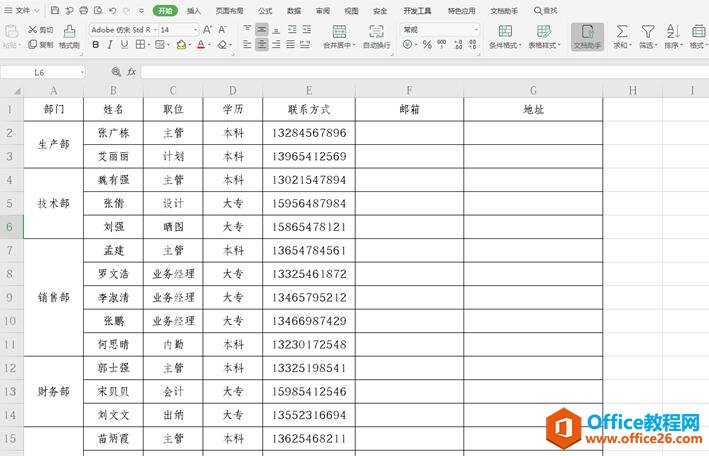
选中需要创建的行,需要注意的是,选择的行要比创作组的行少一行,图中我们选择了“2行”,实际上是将“2行”和“3行”共同创建成组,点击工具栏中的【数据】,在下拉菜单中选择【创建组】:

此时我们创建完成,在excel左上角会出现数字“1”和“2”:
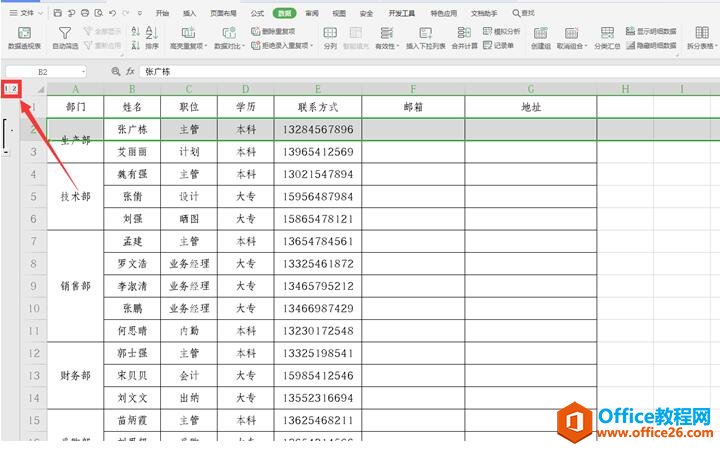
按照上面的方法我们将所有部门的员工创建成组:
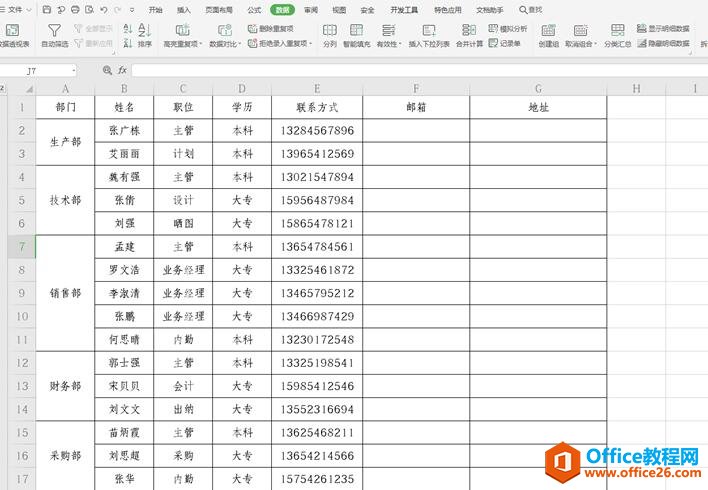
点击数字“1”,所有创建组的只显示一行:
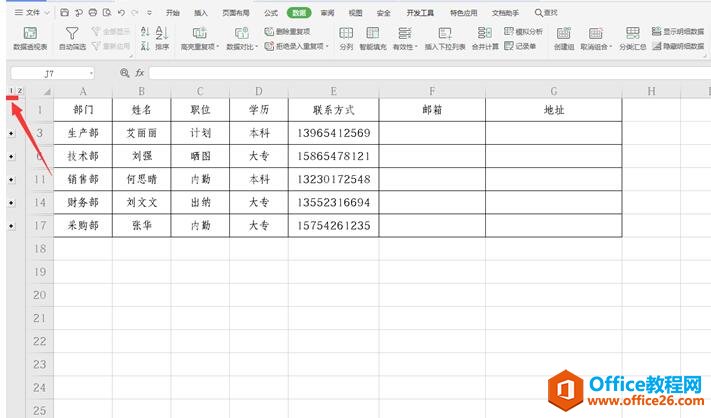
点击数字“2”,所有的数据完全显示:
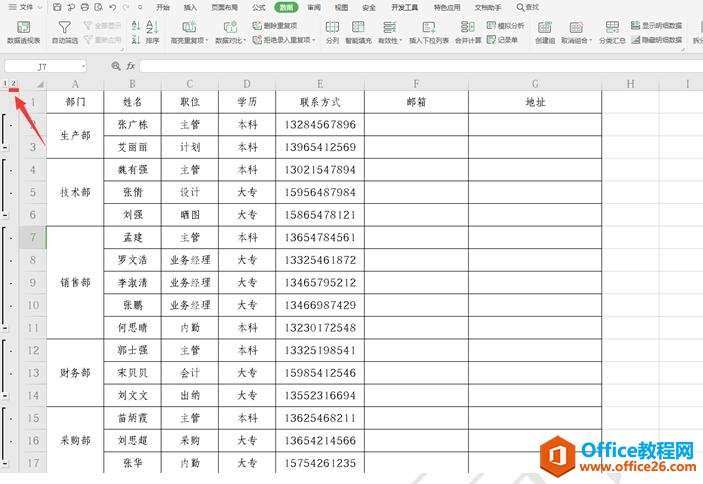
以上就是Excel表格中关于如何使用表格的组合功能的技巧,是不是觉得很简单?你们学会了么?
标签: Excel表格的组合功能
相关文章
